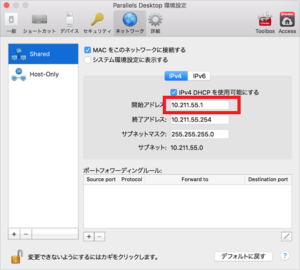*この記事は、一部プロモーションが含まれています。
Parallels DesktopにHigh Sierraをインストールする方法
この記事では、Parallels DesktopにMacのOS『High Sierra』をインストールする方法について解説していきます。
Parallelsは完全無料のトライアル版があるので、リスクフリーでお試しできます。 また、Parallelsは、その時々で割引キャンペーンも行っています。Parallelsの最新割引情報は、以下の公式サイトからご確認くださいね。
Parallels DesktopにHigh Sierraをインストールする方法
アップル社が提供する[macOS High Sierra 10.13.6]をダウンロードする
macOS High Sierraに対応したMacをお持ちの方は、Apple社が公式に提示しているApp Storeからダウンロードする方法があります。
Appleサイトにアクセスし、[macOS High Sierra 10.13.6]をダウンロードします。

起動可能USBメモリー、またはisoファイルを作成する
ダウンロードしたインストーラーをアプリケーションフォルダーに配置すると、USBメモリーをインストールメディアとして使用することができます。
[ユーティリティ]を選択する
Finderを起動し、[アプリケーション]から[ユーティリティ]を選択します。

[ターミナル]をダブルクリックする

[ターミナル]をダブルクリックして、ツールを起動します。
コマンドを実行する
ターミナル(/Finder/Applications/Utilities/Terminal.app)を起動し、コマンドを実行します。
以下のコマンドを入力してください。
$ sudo /Applications/Install\ macOS\ High\ Sierra.app/Contents/Resources/createinstallmedia --volume /Volumes/<USBメモリードライブ名>
Appleは12GB以上のメディアを使うように言っているので、そうしておいた方が無難です。これで、macOS High SierraのインストーラーUSBメモリが作成できました。
Parallels Desktopアプリケーションを起動する
Macメニューバーの Parallelsアイコンをクリックし、[コントロールセンター]を選択します。

[新規]をクリックする

上部メニューの[ファイル]→[新規]をクリックします。
[DVD/イメージファイルからWindows/その他OSをインストール]を選択し、[続行]ボタンをクリックする

[DVD/イメージファイルからWindows/その他OSをインストール]を選択し、[続行]ボタンをクリックします。
[イメージファイル]を選択し、ファイルを選択する]をクリックする
[イメージファイル]を選択し、ファイルを選択する]をクリックします。

[macOS High Sierraインストール.app]を選択して、[開く]をクリックする
マウントしておいたHigh Sierraのインストールディスクにある[macOS High Sierraインストール.app]を選択して、[開く]をクリックします。

[続ける]ボタンを押す
インストール先が[OS X]であることが画面に表示されますので、あとは右下の[続行]ボタンを押して、画面の指示に従いHigh Sierraをインストールするだけです。

すると、インストールがはじまります。

[再起動]をクリックする

[再起動]をクリックします。
ポップアップが出るので、[ほかのアプリケーションを閉じる]をクリックする
ポップアップが出るので、[ほかのアプリケーションを閉じる]をクリックします。

[ほかのアプリケーションを閉じる]をクリックすると、コンピュータが再起動します。

インストール完了までの残り時間が表示されます。

インストールが完了すると、ログイン画面が表示されるので[パスワード]を入力する

インストールが完了すると、ログイン画面が表示されるので[パスワード]を入力し、ログインします。
Apple IDでサインインする
Apple IDでサインインします(後で設定しても、OKです)。

[パスワード]を入力すると、[Macを設定中]画面が表示されます。

これでインストールの完了です。

まとめ
この記事では、Parallels DesktopにMacのOS『High Sierra』をインストールする方法について解説しました。
Parallelsは完全無料のトライアル版があるので、リスクフリーでお試しできます。 また、Parallelsは、その時々で割引キャンペーンも行っています。Parallelsの最新割引情報は、以下の公式サイトからご確認くださいね。